iphone怎么关闭锁屏 iPhone苹果手机怎么停止屏幕自动锁定
更新时间:2024-02-15 17:51:28作者:xiaoliu
iPhone是目前市场上最受欢迎的智能手机之一,它具有强大的功能和出色的性能,有些用户可能会遇到一个问题,就是屏幕自动锁定的功能。在某些情况下,这可能会给用户带来一些不便。如何关闭iPhone的锁屏功能呢?在本文中我们将为大家详细介绍iPhone如何停止屏幕自动锁定的方法,帮助大家更好地使用这款优秀的手机。
步骤如下:
1.点击苹果手机【设置】;

2.进入【设置】页面;
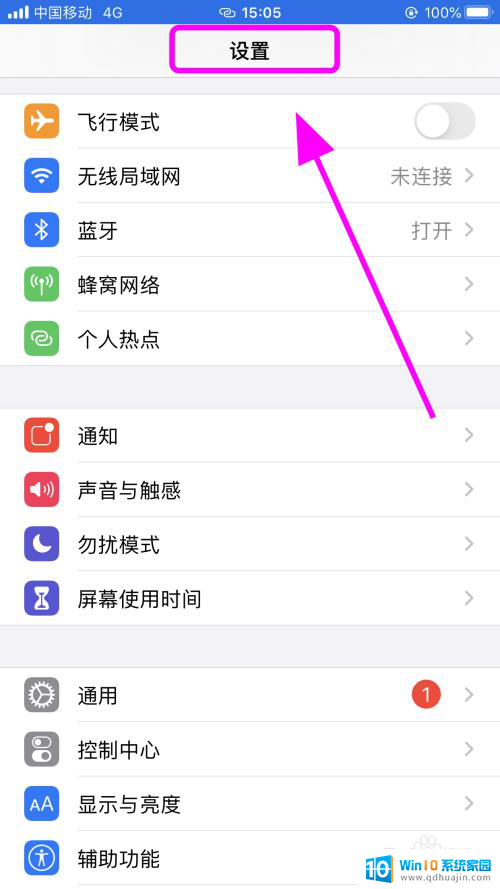
3.在设置页面向上滑动手机屏幕,找到并点击【显示与亮度】功能;
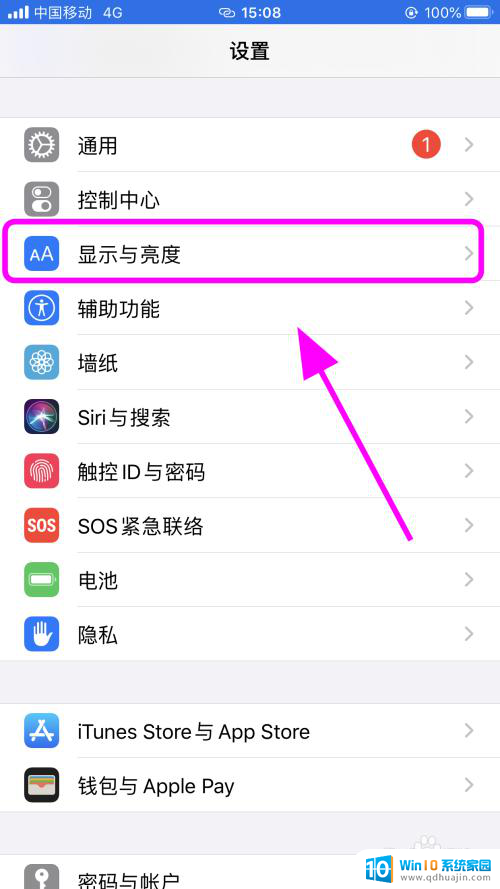
4.进入【显示与亮度】页面;
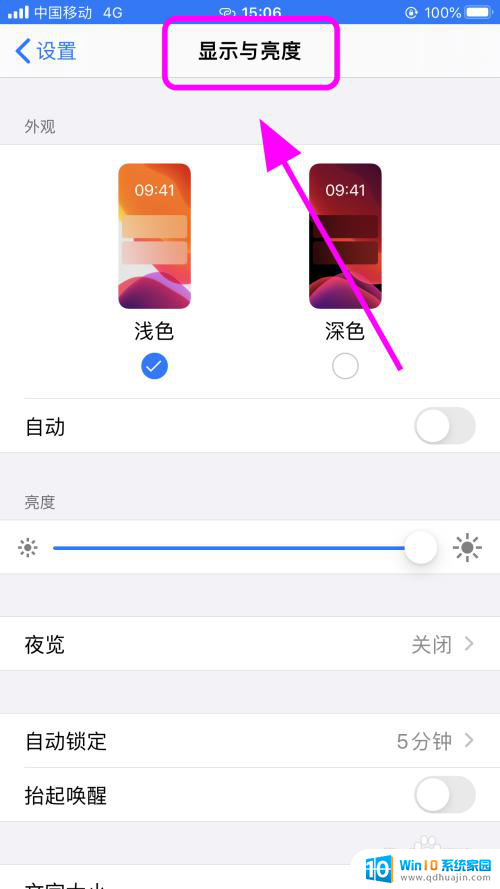
5.在显示与亮度中,点击【屏幕锁定】功能按键;
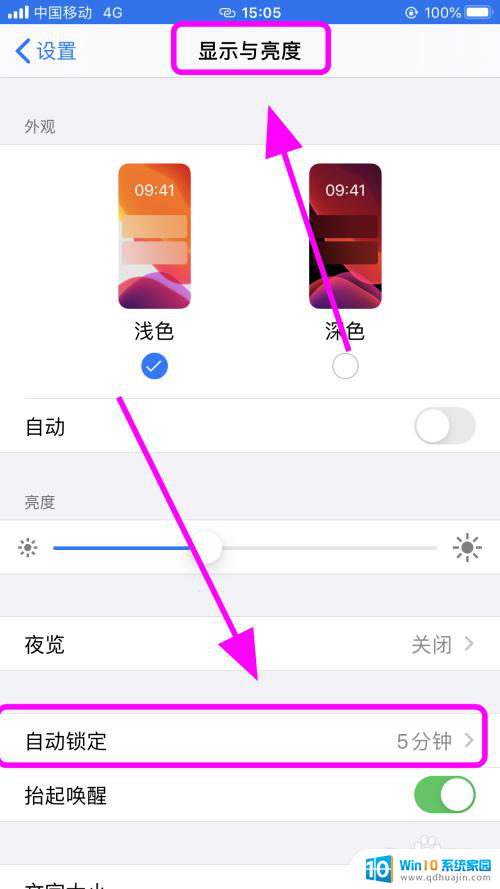
6.进入屏幕锁定设置,选择并点击【永不】,那么你的手机将永久不锁定屏幕,完成;
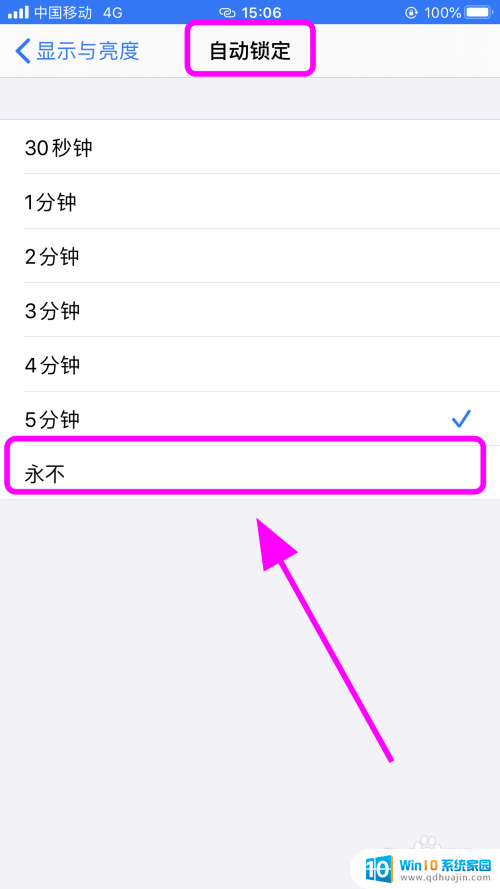
7.以上就是iPhone苹果手机怎么关闭自动锁屏,永不锁定屏幕的步骤。感谢阅读。
以上就是如何关闭iPhone锁屏的全部内容,对于不清楚的用户,可以参考以上步骤进行操作,希望能对大家有所帮助。





